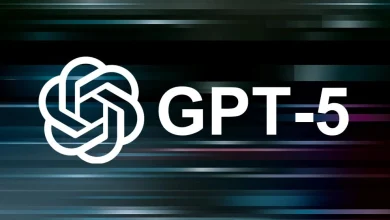شاید شما هم مثل بسیاری از گیمرها دوست داشته باشید که یک دستگاه بازی رترو که سبکترین و بهترین تجهیزات برای انواع بازیها را داشته باشد، با خود داشته باشید. مثلا سیستم عامل لینوکس مبتنی بر Raspberry Pi5 تا حدی این نیاز را برآورده میکند. ایا میدانستید که با تبدیل فلش USB به کنسول بازی قابل حمل، میتوانید یک رایانه شخصی سیار داشته باشید و در هر جا کالکشنتان را داشته باشید؟ این به این معناست که دیگر چیزه جاگیری نیست و همه چیز جمع و جورتر است.
وسایل مورد نیاز تبدیل فلش به کنسول
فلش مموری USB: برای این کار به یک فلش مموری ۵۱۲ گیگابایتی کمتر یا بیشتر نیاز دارید. بستگی به خودتان دارد که چقدر بخواهید هزینه کنید.
کیبورد بی سیم کوچک: یک کیبورد بی سیم در سایز کوچک برای این کار مناسب است.
گیمپد یا دسته بازی: گیم پد 8BitDo Pro 2 که از USB-C پشتیبانی میکند و حتی به پیسی هم وصل میشود گزینه مناسبی است.

مراحل انجام کار:
نصب سیستم عامل روی فلش مموری:
- فلشتان را به کامپیوتر یا پیسی وصل کنید.
- به وبسایت Batocera بروید و نسخه 64x ویندوز را دانلود کنید.
- سپس ابزار BalenaEtcher را دانلود نصب کنید. (برای فلش کردن سیستم عامل Batocera روی فلش مموری به آن نیاز دارید.)
- BalenaEtcher را باز کنید و روی Flash fro File کلیک کنید و فایل دانلود شده Batocera را انتخاب کنید.
- فلش خودتان و “Flash” را انتخاب کنید تا سیستم عامل روی دستگاه فلش شود.
- وقتی فلش کردن تمام شد روی همه پنجرههایی که باز میشوند، گزینه Ignore یا Cancel را بزنید.
بعد نصب سیستم عامل، باید درایو فلش را بوت کنید. دو روش برای این کار وجود دارد. اگر روش اول کار نکرد، روش دوم را امتحان کنید.
روش ۱:
- در بخش منو استارت ویندوز، Recovery Options را تایپ کنید. زیر Advanced Startup روی Restart now بزنید.
- اکنون “Use a device” و سپس “UEFI: Removable Device” را انتخاب کنید. Batocera باید بوت شود. اگر گزینه “UEFI: Removable Device” را ندیدید، از روش بعدی استفاده کنید.
روش ۲:
- پیسی خود را خاموش و روشن کنید
- در حالی که پیسی در حال روشن شدن است، دکمه F12 را فشار دهید تا سپس وارد منوی BIOS شوید
- هنگامی که گزینه، انتخاب دستگاه بوت به شما داده شد، “UEFI: USB, Partition (USB شما)” را انتخاب کنید. با این کار باید وارد Batocera شوید.

آپلود بازیها در Betocera
تا اینجا تبدیل فلش به کنسول بازی قابل حمل کار راحتی بود؟ بگذریم!
حالا بعد از نصب Batocera، میخواهید چه روی سیستم بازی نصب کنید. در توضیح Batocera باید بگویم، این برنامه یک رابط کاربری شبیهسازی است که از تعدادی شبیهساز بازی برای کنسولهای بازی رترو پشتیبانی میکند.
شاید جالب باشد که بدانید، بازی پلیاستیشن ۲ و ۳ و نینتندو فقط بخش کوچکی از بازیهای مورد پشتیبانی Batocera است. سیستم عامل در اینجا با تعداد محدوی ROM نصب میشود، اما اگر تعداد بیشتری میخواهید باید ROMهای خودتان را نصب کنید.
- در Batocera، کلید F1 را فشار دهید تا مدیریت فایل باز شود.
- محل فایلهای ROM را پیدا کنید، یا دستگاه ذخیرهسازی حاوی ROMها (فلش مموری یا هارد دیسک) را وصل کرده و آن را از لیست سمت چپ انتخاب کنید.
- فایلهایی را که میخواهید کپی کنید و روی “ROMs” در سمت چپ کلیک کنید. پوشه شبیهساز بازی مناسب را پیدا کرده و فایلهای بازی را در آن جایگذاری کنید.
- اکنون بازیهای شما قابل مشاهده خواهند بود، اما ممکن است برخی از آنها عکس اصلی نداشته باشند.
برای اینکه عکس هر بازی را خودتان بذارید، بازی را در Batocera پیدا کنید و با دکمه X کنترلر روی آن را طولانی فشار دهید. بعدش روی Scrape بزنید. برای اینکار به اینترنت نیاز دارید.
الان دیگر راحتی میتوانید فلش خود را همه جا با خود ببرید و در هر پیسی ای برای بازیهای رترور از آن استفاده کنید.
و اینکه شاید ساخت فلش مموری شبیه به کنسول رترو گزینه بهتری به نسبت استفاده از SD یا هارد دیسک باشد. چون از لحاظ اندازه، یک مورد ایده ال است.